Parallels Toolbox es una utilidad todo en uno con más de 30 herramientas para Windows y macOS. Debería ser una excelente opción para cambiar entre Windows y macOS. ¿Es posible reparar la fragmentación de la memoria RAM en Mac con Parallels Toolbox? ¿Cómo mejorar el rendimiento de Mac con el programa? Aquí puede encontrar las excelentes características y su mejor alternativa.

- Parte 1: Cómo mejorar el rendimiento de Mac con Parallels Toolbox
- Parte 2: la mejor alternativa de Parallels Toolbox para reparar RAM fragmentada
- Parte 3: Preguntas frecuentes sobre Parallels Toolbox que debe conocer
Parte 1: Cómo mejorar el rendimiento de Mac con Parallels Toolbox
En Apeaksoft, prometemos ofrecerle contenido verificado. Aquí está nuestro esfuerzo para hacerlo:
- Cuando se trata de todos los productos seleccionados en nuestras reseñas, nos centramos en su popularidad y sus necesidades.
- Nuestro equipo de contenido de Apeaksoft ha probado todos los productos mencionados a continuación.
- En el proceso de prueba, nuestro equipo se centra en sus características sobresalientes, pros y contras, compatibilidad del dispositivo, precio, uso y otras características destacadas.
- En cuanto a los recursos de esas revisiones, hemos utilizado plataformas y sitios web de revisión confiables.
- Recopilamos sugerencias de nuestros usuarios y analizamos sus comentarios sobre el software de Apeaksoft y los programas de otras marcas.

Si tiene dificultades para ejecutar una máquina virtual en Mac, puede usar las funciones integradas de Parallels Toolbox para mejorar el rendimiento de antemano. Aquí hay 3 herramientas de uso frecuente para ayudarte.
1. Archivar y Desarchivar. Le permite archivar o desarchivar múltiples archivos simplemente arrastrando y soltando. Es un método para liberar más espacio libre para ejecutar la máquina virtual.
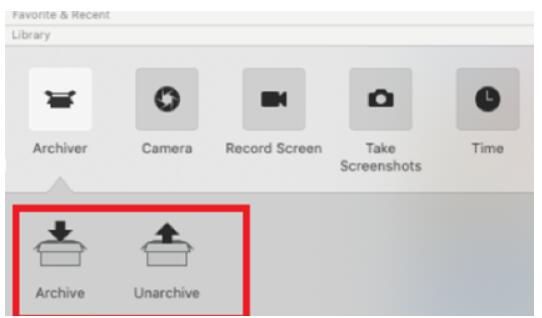
2. Limpie la unidad. Cuando hay una desaceleración en su Mac, puede estar relacionado con los cachés, los archivos temporales y los archivos basura. Parallels Toolbox le permite ubicar los archivos a través de un análisis profundo y eliminarlos fácilmente.
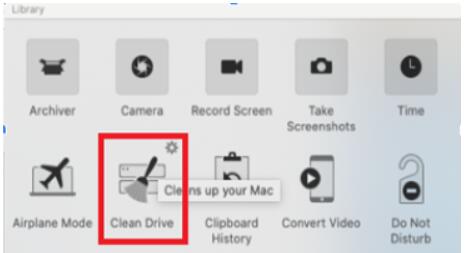
3. Encuentra duplicados. Para liberar más espacio para su MacBook, también puede aprovechar la función Buscar duplicados para ubicar y eliminar los archivos duplicados y mejorar el rendimiento de su MacBook.
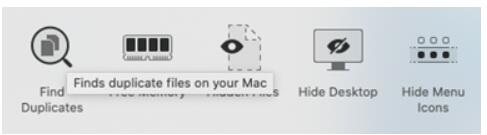
¿Cómo arreglar la memoria RAM en Mac fragmentada con Parallels Toolbox?
Parallels Toolbox proporciona un método simple para reparar la fragmentación de la memoria RAM en Mac y liberar más espacio. Estos son los pasos que debe seguir para utilizar la herramienta.
Paso 1 Inicie Parallels Toolbox en su MacBook después de la instalación, puede ir a la Biblioteca sección. Desplácese hacia abajo para hacer clic en el Limpiar botón para liberar más espacio para su MacBook para ejecutar la máquina virtual.
Paso 2 Haz clic en el botón Borrar botón debajo del Limpiar sección. Le permite borrar de nuevo presionando el botón Limpiar botón, que aparece en la parte inferior. Después de eso, puede hacer clic en el Borrar .
Paso 3 Simplemente repita el proceso para reparar la memoria RAM en Mac fragmentada. Una vez que hayas hecho el proceso, puedes encontrar el Liberador de espacio en disco completo aparece dentro del programa.
Parte 2: la mejor alternativa de Parallels Toolbox para reparar RAM fragmentada
¿Qué debe hacer si aún no puede ejecutar Parallels Toolbox con la función integrada? Dado que el programa proporciona funciones limitadas, no puede limpiar su Mac y mejorar el rendimiento como requisito. Apeaksoft Mac Cleaner es la mejor alternativa de Parallels Toolbox para mejorar el rendimiento de la MacBook. Además de las funciones para eliminar la aplicación grande, los archivos basura y otros, también le permite monitorear el rendimiento del sistema y mantenerlo en buen estado.

4,000,000+ Descargas
Elimine cualquier archivo basura, programas antiguos y documentos grandes para mejorar Mac.
Supervise la CPU, la memoria, el espacio en disco, la RAM y otras configuraciones de la Mac.
Limpie la basura del sistema, la basura de iPhoto, la basura del correo electrónico, la basura de iTunes, la papelera, etc.
Proporcione un análisis profundo y un análisis rápido para localizar los archivos basura y los archivos grandes.
Paso 1 Una vez que haya instalado Apeaksoft Mac Cleaner, puede iniciar el programa en su computadora. Haga clic en el limpiador botón para eliminar los archivos no deseados de su MacBook. Puede hacer clic en el Sistema de chatarra para eliminar el caché del sistema, el caché de la aplicación, los registros del sistema y los archivos de localización.

Paso 2 Haz clic en el botón Escanear botón para escanear la basura del sistema en su Mac. Una vez realizado todo el proceso, puede hacer clic en el Ver botón para comprobar los archivos basura. Al igual que en Parallels Toolbox, puede hacer clic en el Fácil para eliminar los archivos de su Mac y mejorar el rendimiento.

Paso 3 Cuando necesite eliminar otros archivos o eliminar algunas aplicaciones, puede elegir las otras opciones para liberar más espacio para su MacBook. Para asegurarse de que puede ejecutar una máquina virtual de Parallels Toolbox, puede elegir el Archivos grandes y viejos para saber si funciona.

Parte 3: Preguntas frecuentes sobre Parallels Toolbox que debe conocer
¿Cuánta RAM necesito asignar a Parallels?
En Parallels Desktop para Mac Standard Edition, puede asignar hasta 8 GB. En Parallels Desktop para Mac Pro/Business Edition, debe asignar hasta 128 GB. Es la razón por la que debe liberar más espacio con Parallels Toolbox o su alternativa de antemano.
¿Existe alguna alternativa para asignar suficiente memoria para Parallels?
Sí. Puedes liberarte uso de memoria para solucionar el problema. Si sigue sin funcionar, puede iniciar Parallels Desktop en lugar de una máquina virtual. Después de eso, vaya a su máquina virtual y haga clic en el botón Orden de arranque. Inserte la cadena en el campo Boot Flag, vm.hugepages.enabled=0
¿Cómo cambiar la memoria de un Parallels?
¿Qué debe hacer si Parallels Toolbox ocupa demasiado espacio de almacenamiento? Si desea cambiar la memoria de Parallels, simplemente haga clic en el CPU y memoria botón. Y luego establezca la cantidad requerida de RAM seleccionando un valor en el menú desplegable.
Conclusión
Parallels Toolbox es el conjunto de herramientas todo en uno incluido para la máquina virtual. Si necesita ejecutar el programa en su MacBook, puede aprovechar las funciones de limpieza integradas para liberar más espacio en Mac antemano. Pero solo proporciona algunas funciones básicas, cuando necesita mejorar el rendimiento de su MacBook, Apeaksoft Mac Cleaner es el deseado Alternativa a Parallels Toolbox para ayudarle hacia fuera.




